[Pinakabagong Gabay] Paano Mag-alis ng Ingay sa Background sa Premiere Pro?

Ang pag-alis ng ingay sa background ay isang karaniwang hamon sa paggawa ng video, dahil maaari itong makabuluhang makaapekto sa kalidad at propesyonalismo ng huling produkto. Sa gabay na ito, matututo tayo ng iba't ibang paraan upang alisin ang ingay sa background sa Adobe Premiere Pro. Sasaklawin namin ang tradisyonal na DeNoiser Effect, ang mga advanced na feature ng Essential Sound Panel, at kahit isang alternatibong solusyon na pinapagana ng AI.
Sa pamamagitan ng pagsunod sa mga diskarteng ito, mapapahusay mo ang kalidad ng audio ng iyong mga video at lumikha ng mas nakaka-engganyong karanasan sa panonood para sa iyong audience. Sumisid tayo at alamin kung paano epektibong alisin ang ingay sa background sa Premiere Pro.
1. Paano Mag-alis ng Ingay sa Background sa Premiere Pro?
Paraan 1: Paggamit ng DeNoise Effect
Hakbang 1: Pagpili ng Video at Pagbubukas ng Effects Panel
Upang magsimula, piliin ang video clip na gusto mong alisin ang ingay sa background sa Adobe Premiere Pro. Pagkatapos i-import ang video, pumunta sa menu na "Window" at mag-click sa "Mga Epekto".
Hakbang 2: Pagpili ng DeNoiser (Obsolete) Effect

Sa panel ng Effects, hanapin at i-click ang "Obsolete Audio Effects". Mula sa lalabas na listahan, piliin ang “DeNoiser (Obsolete)”. Kung sinenyasan na gamitin ang pinakabagong bersyon, i-click ang "HINDI" upang magpatuloy sa kasalukuyang tampok na DeNoiser (Obsolete).
Hakbang 3: Paglalapat ng DeNoiser Effect
I-drag at i-drop ang DeNoiser effect papunta sa video clip kung saan mo gustong bawasan ang ingay. Kapag nailapat na, pumunta sa panel ng “Effect Controls” at mag-click sa “DeNoiser”.
Hakbang 4: Pagsasaayos sa Mga Setting ng Noise Reduction
Sa loob ng mga setting ng DeNoiser, hanapin ang opsyong "Bawasan ang Ingay Sa pamamagitan ng". Gamitin ang mga slider sa bar upang bawasan ang antas ng ingay. Inirerekomenda na maghangad ng isang hanay ng -5 hanggang -10, na kadalasang nagreresulta sa isang makabuluhang pagbawas ng ingay.
Hakbang 5: Pagtatapos sa Pagbabawas ng Ingay
I-preview ang video clip na may inilapat na DeNoiser effect upang masuri ang pagbabawas ng ingay. Gumawa ng karagdagang mga pagsasaayos sa mga setting ng pagbabawas ng ingay kung kinakailangan upang makamit ang ninanais na resulta.
Sa pamamagitan ng pagsunod sa mga hakbang na ito, epektibo mong magagamit ang DeNoiser Effect sa Adobe Premiere Pro upang alisin ang ingay sa background sa iyong mga video.
Paraan 2: Gamit ang Essential Sound Panel
Hakbang 1: Pagbubukas ng Essential Sound Panel
Bago natin suriin ang bawat feature, mag-navigate sa Essential Sound panel. Mahahanap mo ito sa pamamagitan ng pagpunta sa menu na "Window" at pagpili sa "Essential Sound".
Hakbang 2: Pagpili ng Video at Pagpili ng mga Dialogue
I-import ang video clip na gusto mong alisin ang ingay at piliin ang kategoryang "Mga Dialogue" sa Essential Sound panel. Tinitiyak nito na ang panel ay nagbibigay ng mga kaugnay na opsyon para sa pagbabawas ng ingay.
Hakbang 3: Paggamit ng Reduce Noise Option
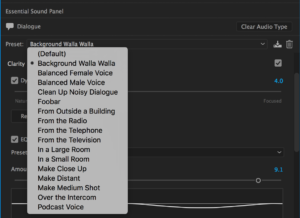
Sa seksyong Repair ng Essential Sound panel, hanapin at gamitin ang opsyong "Bawasan ang Ingay" para isaayos ang dami ng ingay na nasa video. I-slide ang bar ayon sa iyong mga partikular na pangangailangan.
Hakbang 4: Pagbabawas ng Ingay ng Hangin gamit ang Bawasan ang Rumble
Kung ang iyong video ay may ingay sa background na dulot ng hangin o paggalaw, gamitin ang opsyong "Bawasan ang Rumble" sa Essential Sound panel. Nakakatulong ang feature na ito sa epektibong pagbawas ng mga ganitong ingay.
Hakbang 5: Pagbawas sa Frequency-Based Noise gamit ang DeHum
Ayusin ang slider para sa opsyong "DeHum" upang mapababa ang ingay na dulot ng iba't ibang frequency. Ang tampok na ito ay maaaring makabuluhang mapabuti ang kalidad ng audio sa pamamagitan ng pagliit ng hindi gustong ugong o mga ingay na mababa ang dalas.
Hakbang 6: Pag-alis ng Sibilance sa DeEss
Kung naglalaman ang iyong video ng mga nakakainis na tunog o sibilance ng "S", maaari mong alisin ang mga ito gamit ang opsyong "DeEss" sa panel ng Essential Sound. Ayusin ang slider upang mabawasan ang sibilance ayon sa iyong mga kagustuhan.
Hakbang 7: Pag-minimize ng Reverb gamit ang Reduce Reverb
Ang opsyong "Bawasan ang Reverb" sa panel ng Essential Sound ay nakakatulong na mabawasan ang ingay sa background na dulot ng echo o reverberation. Ayusin ang mga setting upang epektibong mabawasan ang echo at lumikha ng mas malinis na audio output.
Sa pamamagitan ng pagsunod sa mga hakbang na ito at paggamit sa iba't ibang feature na available sa Essential Sound panel, matagumpay mong maalis ang ingay sa background at matugunan ang mga partikular na isyung nauugnay sa ingay sa iyong mga video gamit ang Adobe Premiere Pro.
2. Mga Tip at Trick para sa Mabisang Pag-alis ng Ingay sa Premiere Pro

①Gumamit ng kumbinasyon ng mga pamamaraan
Mag-eksperimento sa DeNoiser Effect at sa Essential Sound Panel upang mahanap ang pinakamahusay na mga resulta para sa iyong partikular na video at audio. Ang bawat pamamaraan ay may sariling lakas at maaaring gumana nang mas mahusay sa iba't ibang mga sitwasyon.
②Maingat na ayusin ang mga setting
Kapag gumagamit ng mga feature sa pagbabawas ng ingay, mag-ingat na huwag lumampas ito, dahil maaari itong magresulta sa hindi natural o baluktot na audio. I-fine-tune ang mga setting para magkaroon ng balanse sa pagitan ng pagbabawas ng ingay at pagpapanatili ng kalidad ng audio.
③Ilapat ang pagbabawas ng ingay nang pili
Kung ang ingay sa background ay hindi pare-pareho sa buong video, isaalang-alang ang paggamit ng mga keyframe o iba pang mga diskarte upang ilapat lamang ang pagbabawas ng ingay kung kinakailangan. Nakakatulong ito na mapanatili ang natural na daloy ng audio at maiwasan ang hindi kinakailangang pagbawas ng ingay sa malinis na mga seksyon.
④Gumamit ng mga headphone para sa pagsubaybay
Kapag nag-aalis ng ingay sa background, mahalagang makinig nang mabuti sa mga pagbabago sa audio. Ang paggamit ng mataas na kalidad na mga headphone ay nagbibigay-daan sa iyong makita ang anumang mga artifact o hindi sinasadyang mga pagbabago na dulot ng proseso ng pagbabawas ng ingay.
3. Alternatibong AI Noise Remover para Alisin ang Background Noise
Kung naghahanap ka ng alternatibong solusyon para maalis ang ingay sa background, maaari mong subukang gamitin HitPaw Video Converter , na nag-aalok ng nakalaang tampok na AI Noise Remover. Sundin ang mga hakbang sa ibaba para alisin ang hindi gustong ingay sa iyong audio:
Hakbang 1: I-download at Ilunsad ang HitPaw Video Converter

Magsimula sa pamamagitan ng pag-download at pag-install ng HitPaw Video Converter sa iyong Windows o Mac computer. Kapag na-install na, ilunsad ang program at mag-navigate sa tab na "Toolbox", kung saan maaari mong ma-access ang mga karagdagang feature.
Hakbang 2: I-access ang AI Noise Remover

Sa tab na Toolbox, hanapin at i-click ang tampok na "Noise Remover". Ito ay magbibigay-daan sa iyong magamit ang pagpapagana ng pag-alis ng ingay na pinapagana ng AI.
Hakbang 3: Idagdag ang File para Alisin ang Ingay

I-drag at i-drop ang file na gusto mong alisin ang ingay sa HitPaw Video Converter. Bilang kahalili, maaari mong gamitin ang pindutang "Magdagdag ng File" upang piliin ang file nang manu-mano.
Hakbang 4: Hintaying Makumpleto ang Proseso ng Pag-alis ng Ingay

Kapag naidagdag na ang file, HitPaw Video Converter ay awtomatikong magsisimula sa proseso ng pag-alis ng ingay. Maghintay para sa software na suriin at alisin ang ingay sa background. Maaaring tumagal ito ng ilang oras depende sa laki at pagiging kumplikado ng file.
Hakbang 5: I-export ang File nang walang Ingay

Pagkatapos makumpleto ang proseso ng pag-alis ng ingay, maaari mong i-export ang file nang walang ingay sa background.
Ang HitPaw Video Converter ay nagbibigay ng mga pagpipilian upang piliin ang nais na format ng output at i-customize ang mga setting ng output ayon sa iyong mga kagustuhan.
Sa pamamagitan ng pagsunod sa mga hakbang na ito at paggamit ng tampok na AI Noise Remover ng HitPaw Video Converter, madali mong maalis ang ingay sa background mula sa iyong mga audio file. I-download ang HitPaw Video Converter ngayon para makaranas ng libreng pagsubok ng napakalakas na tool sa pagtanggal ng ingay.
4. Konklusyon
Nag-aalok ang Adobe Premiere Pro ng mga epektibong pamamaraan para sa pag-alis ng ingay sa background mula sa mga video. Ang DeNoiser Effect at Essential Sound Panel ay nagbibigay ng mga direktang hakbang para mabawasan ang ingay at mapahusay ang kalidad ng audio. Bukod pa rito, HitPaw Video Converter nag-aalok ng alternatibong tampok na AI Noise Remover para sa mahusay na pag-alis ng ingay. Piliin ang paraan na nababagay sa iyong mga pangangailangan at tangkilikin ang mas malinis na audio sa iyong mga video.
5. Mga FAQ
T: Aling mga bersyon ng Premiere Pro ang sumusuporta sa mga paraan ng pag-alis ng ingay na ito?
A: Ang mga paraang ito ay naaangkop sa maraming bersyon ng Adobe Premiere Pro.
T: Maaari ko bang ganap na alisin ang ingay sa background nang hindi naaapektuhan ang gustong audio?
A: Ang kumpletong pag-alis nang hindi nakakaapekto sa nais na audio ay mahirap, ngunit ang pagbabawas ng ingay ay maaaring makabuluhang bawasan ito.
T: Dapat ko bang gamitin ang DeNoiser Effect o Essential Sound Panel para sa pag-alis ng ingay?
A: Ang parehong mga pamamaraan ay may mga pakinabang, kaya subukan ang pareho upang mahanap ang pinakamahusay na solusyon para sa iyong video.
T: Maaari ko bang alisin ang ingay mula sa isang na-edit na video clip?
A: Oo, ilapat ang mga diskarte sa pagbabawas ng ingay sa apektadong clip o audio track nang hiwalay.
